Comment installer OwnCloud sur le serveur RHEL 8 / CentOS 8
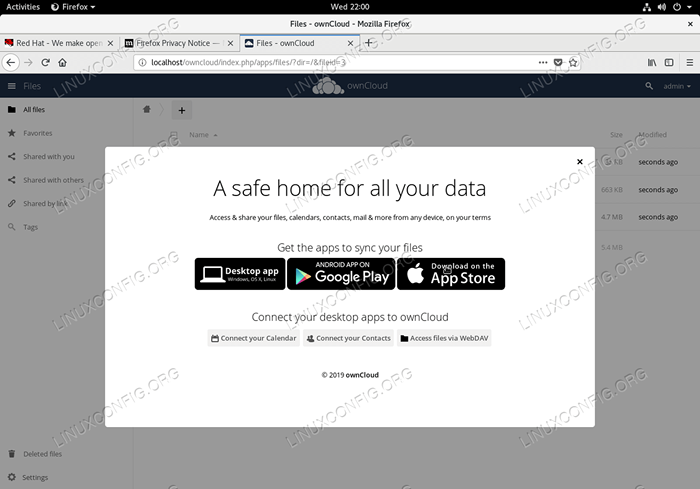
- 2202
- 99
- Jeanne Dupont
Dans cet article, nous effectuerons une installation de OwnCloud directement du package Owncloud officiel. OwnCloud est une suite de logiciels client-serveur pour fournir un partage de fichiers facile. Le système d'exploitation à utiliser sera le serveur RHEL 8 / CentOS 8 avec le serveur Web MySQL, PHP et Apache.
Dans ce tutoriel, vous apprendrez:
- Comment installer des conditions préalables Owncloud
- Comment télécharger et Upzip Owncloud Source Package
- Comment configurer la base de données MARIADB
- Comment configurer Owncloud
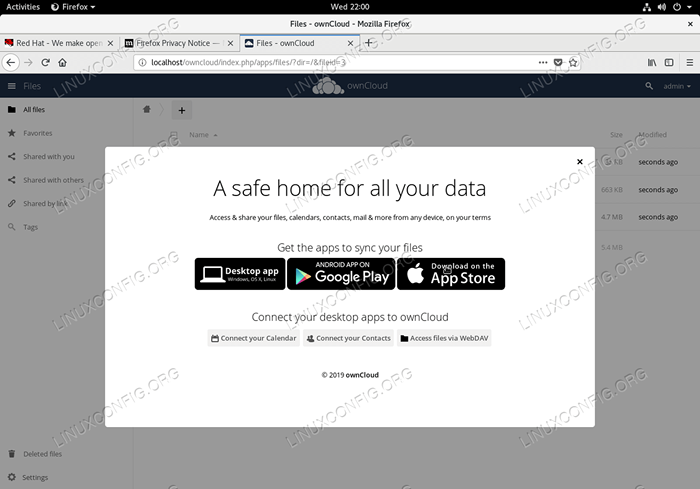 Installation réussie de propriétaires Owncloud sur Red Hat Enterprise Linux 8
Installation réussie de propriétaires Owncloud sur Red Hat Enterprise Linux 8 Exigences et conventions logicielles utilisées
| Catégorie | Exigences, conventions ou version logicielle utilisée |
|---|---|
| Système | RHEL 8 / CENTOS 8 / TD> |
| Logiciel | Owncloud 10.0.10 ou plus |
| Autre | Accès privilégié à votre système Linux en tant que racine ou via le Sudo commande. |
| Conventions | # - Exige que les commandes Linux soient exécutées avec des privilèges racine soit directement en tant qu'utilisateur racine, soit par l'utilisation de Sudo commande$ - Exige que les commandes Linux soient exécutées en tant qu'utilisateur non privilégié régulier |
Comment installer OwnCloud sur RHEL 8 / CENTOS 8 Server Instructions étape par étape
- Installez le serveur LAMP (Linux, Apache, Mariadb et PHP). Avant de continuer, veuillez suivre nos instructions sur la façon de configurer le serveur de lampe de base sur RHEL 8. Une fois prêt, passez à l'étape suivante.
- Installez toutes les prérequis OwnCloud requis.
La commande suivante effectuera une installation de package de toutes les prérequis OwnCloud en plus des packages PHP déjà installés à l'étape 1:
# DNF Installez PHP-MBSTRING PHP-GD PHP-PECL-ZIP PHP-XML PHP-JSON PHP-INTL UNZIP
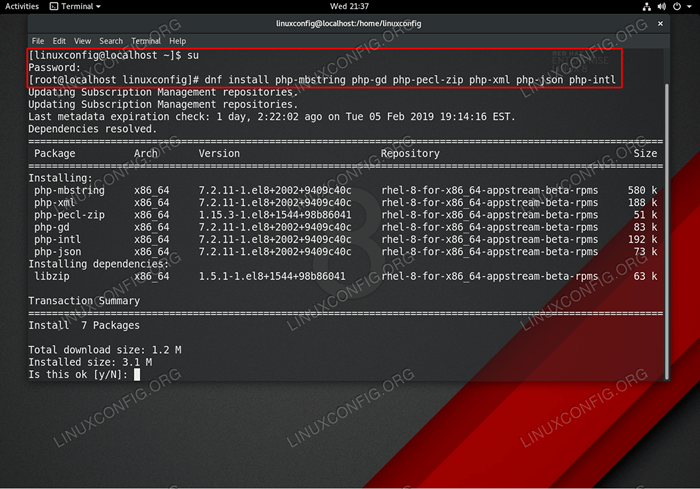 Prérequis OwnCloud sur le serveur RHEL 8 Linux
Prérequis OwnCloud sur le serveur RHEL 8 Linux - Télécharger et installer OwnCloud.
La prochaine étape consiste à télécharger un dernier package de code source de serveur Owncloud officiel à partir du OwnCloud.site Web de l'organisation. Peut-être que le moyen le plus pratique d'effectuer cette tâche est d'utiliser le
wgetcommande. Au moment de la rédaction de la dernière version de Owncloud est 10.0.dix. Mettez à jour le lien ci-dessous si nécessaire:Télécharger la dernière version: $ wget https: // Télécharger.owncloud.org / communauté / owncloud-10.0.dix.zipper
Une fois le package téléchargé, exécutez les commandes Linux ci-dessous pour décompresser le package dans
/ var / www / html, créerdonnéesrépertoire et définir les autorisations de répertoire appropriées:# unzip owncloud-10.0.dix.zip -d / var / www / html # mkdir / var / www / html / owncloud / data # chown -r apache: apache / var / www / html / owncloud / * # chcon -t httpd_sys_rw_content_t / var / www / html / owncloud / -r
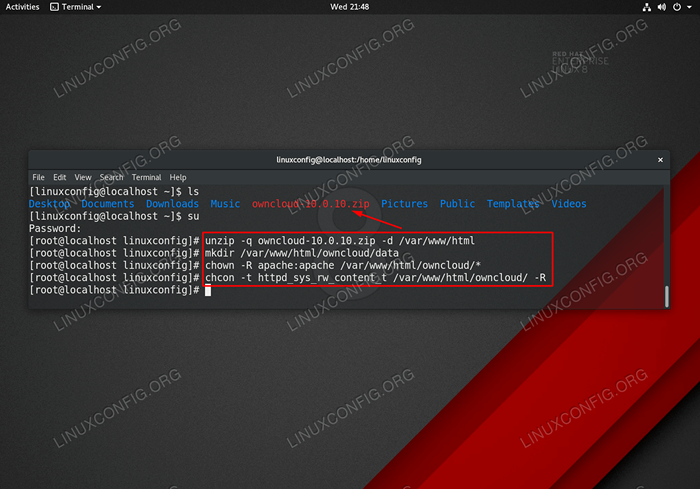 Extraire le package source OwnCloud et définir les autorisations de répertoire appropriées
Extraire le package source OwnCloud et définir les autorisations de répertoire appropriées - Créer une base de données MariADB à utiliser avec OwnCloud.
Les commandes suivantes créeront la base de données MariaDB nommée
owncloudet utilisateuradministreravec mot de passepasser:# mysql -u root -p mysql> créer la base de données owncloud; mysql> créer l'utilisateur 'admin' @ 'localhost' identifié par 'pass'; mysql> Grant tout sur Owncloud.* À 'admin' @ 'localhost'; MySQL> Privilèges de rinçage; MySQL>
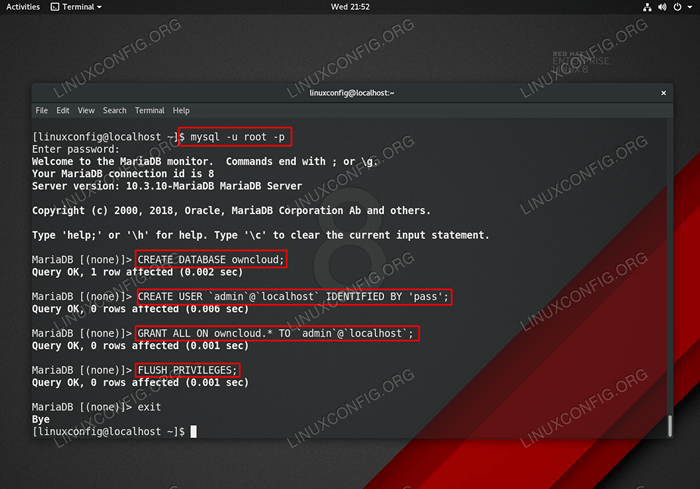 Configuration de la base de données SQL MARIADB pour le serveur OwnCloud sur RHEL 8
Configuration de la base de données SQL MARIADB pour le serveur OwnCloud sur RHEL 8 - Démarrez l'assistant OwnCloud et effectuez une installation finale.
Naviguez sur votre navigateur vers votre URL de serveurs et remplissez le formulaire de configuration OwnCloud:
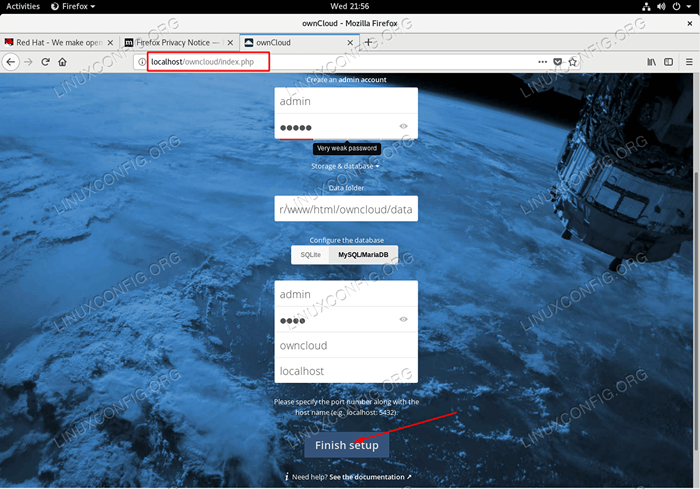 Formulaire d'installation de l'assistant OwnCloud sur le serveur RHEL 8 Linux. Une fois prêt, cliquez sur
Formulaire d'installation de l'assistant OwnCloud sur le serveur RHEL 8 Linux. Une fois prêt, cliquez sur Configuration de la finbouton. AVERTISSEMENT
Dans le cas où vous voyez le message d'erreur ci-dessous, assurez-vous que vous avez correctement installé toutes les prérequis OwnCloud conformément à l'étape 2. Utilisez le# php -m | Nom du module Grep -i PHPCommande à liste si le module PHP requis est disponible.
Erreur 500 - Erreur interne du serveur.
- Votre installation de Owncloud sur Rhel 8 / Centos 8 devrait être maintenant prête. Installer éventuellement des modules PHP recommandés par OwnCloud supplémentaires ou sécuriser votre installation avec
mod_ssl.
Tutoriels Linux connexes:
- Ubuntu 20.04 WordPress avec installation Apache
- Choses à installer sur Ubuntu 20.04
- Installation de WordPress OpenLitesPeed
- Installez MySQL sur Ubuntu 20.04 LTS Linux
- Comment créer une pile de lampe basée sur Docker à l'aide de Docker sur…
- Ampache Raspberry Pi Installation
- Comment installer MySQL sur Almalinux
- Ubuntu 20.04: WordPress avec l'installation de Nginx
- Comment configurer le serveur Linux Apache MySQL Python
- Linux Apache n'exécute pas les fichiers PHP: solution
- « Comment installer NextCloud sur le serveur RHEL 8 / CentOS 8
- Comment ajouter un utilisateur à un groupe sur RHEL 8 / CentOS 8 »

